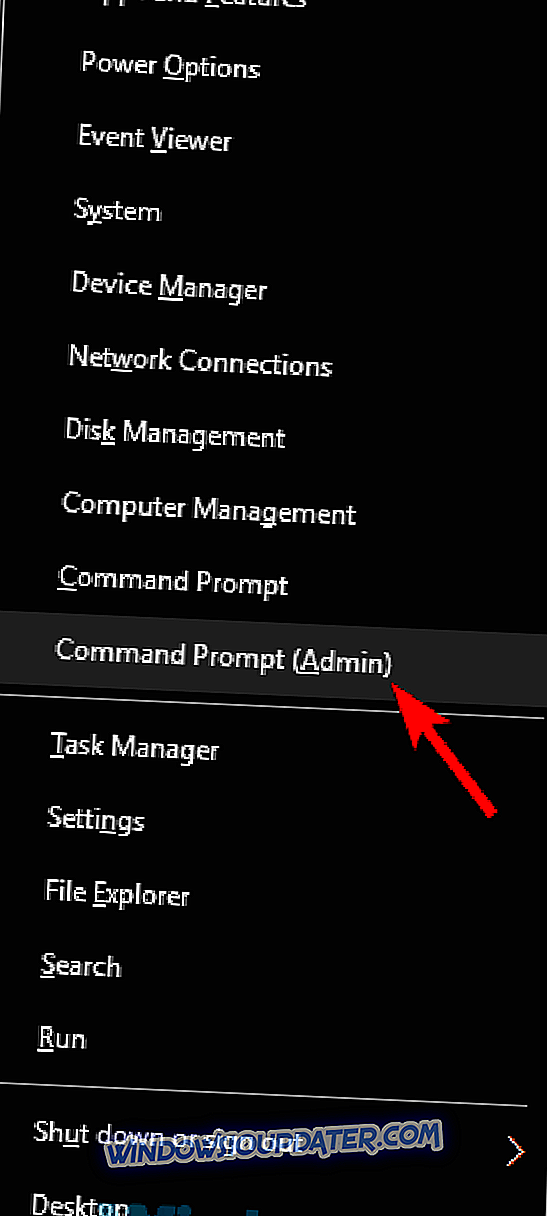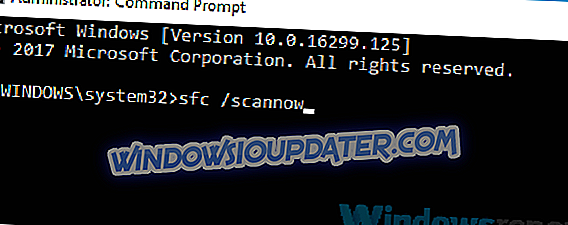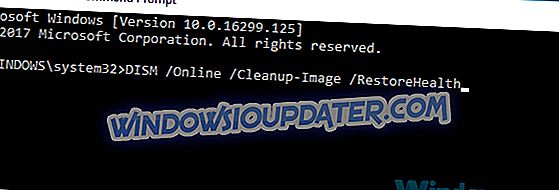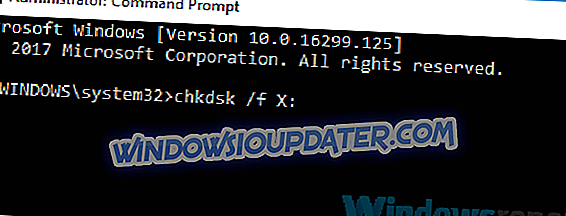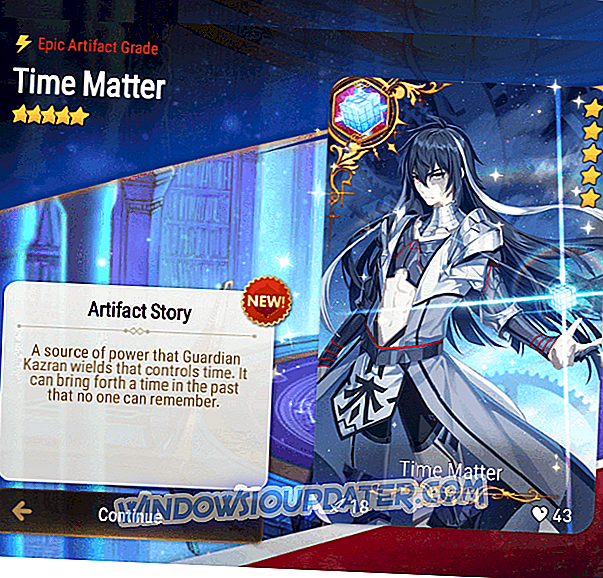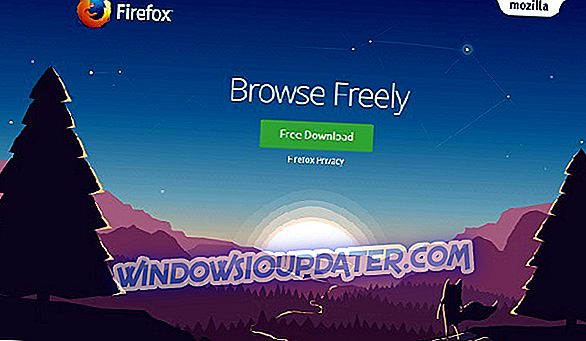Виндовс је сложен оперативни систем - који служи милионе рачунара широм света, а ради на хиљадама различитих хардверских комбинација, може бити занимљив за инжењере у Мицрософту.
Нажалост, ова сложеност такође значи да ће бити грешака због различитих разлога који могу бити тешко дијагностицирати. Један од таквих проблема је и грешка на плавом екрану МУЛТИПЛЕ_ИРП_ЦОМПЛЕТЕ_РЕКУЕСТС. Плави екран се дешава као последња мера - када ОС не зна шта друго да уради, одлучује да се једноставно сруши и обавести корисника о проблему.
Ова грешка може бити узрокована разним разлозима, то може бити било шта, од лоших управљачких програма до неисправног тврдог диска, тако да дијагностиковање није једноставно. Можемо, међутим, дати пуцањ најчешћим рјешењима и видјети да ли раде. Решили смо грешке и обезбедили методе да поправимо НТФС_Филе_Систем Еррор на Виндовс 10 у прошлости, тако да можете очекивати да ће ова решења функционисати за вас. Ако то не ураде, можда ћете морати да наставите да тражите боље решење.
Поправи МУЛТИПЛЕ_ИРП_ЦОМПЛЕТЕ_РЕКУЕСТС Виндовс 10
МУЛТИПЛЕ_ИРП_ЦОМПЛЕТЕ_РЕКУЕСТС је грешка плавог екрана и може бити прилично проблематична. Говорећи о овим врстама грешака, ево неких сличних проблема које су корисници пријавили:
- Мултипле_ирп_цомплете_рекуестс блуе сцреен оф деатх - Ово је грешка на плавом екрану, и ако је наиђете, требали бисте је моћи поправити помоћу једног од наших рјешења.
- Мултипле_ирп_цомплете_рекуестс нтоскрнл.еке, цласспнп.сис, вдф01000.сис, хал.длл, усбпорт.сис, ацпи.сис, нтфс.сис, нвлддмкм.сис - Понекад одређена датотека може изазвати ову грешку. Да бисте решили овај проблем, морате урадити мало истраживања и сазнати како се ова датотека односи на ваш хардвер или софтвер. Када пронађете проблематични хардвер или софтвер, проблем треба ријешити.
- Мултипле_ирп_цомплете_рекуестс Виндовс 10, Виндовс Сервер 2003, Виндовс Сервер 2008 р2 - Ова грешка се може појавити на другим верзијама оперативног система Виндовс, али чак и ако не користите Виндовс 10, требало би да можете да примените нека од наших решења на њега.
Решење 1 - Проверите антивирус

У неким случајевима, антивирусни програм може изазвати појаву грешке МУЛТИПЛЕ_ИРП_ЦОМПЛЕТЕ_РЕКУЕСТС, а да бисте је поправили, препоручујемо да проверите антивирусна подешавања. Понекад неке функције антивирусног програма могу да проузрокују појаву овог проблема, а да бисте решили проблем, само морате да онемогућите те функције.
Ако онемогућавање ових функција не помогне, можда ћете морати потпуно да онемогућите антивирус. У неким случајевима, можда ћете чак морати потпуно да уклоните антивирусни програм и проверите да ли то решава проблем.
Ако онемогућавање антивирусног програма није решило проблем, ваш следећи корак би био да потпуно уклоните антивирусни програм. Имајте на уму да Виндовс 10 има Виндовс Дефендер као подразумевани антивирусни програм, па чак и ако уклоните антивирус, и даље ћете имати неку врсту основне заштите.
Када уклоните антивирусни програм, проверите да ли је проблем још увек присутан. Ако не, можда бисте требали размислити о преласку на друго антивирусно рјешење. На тржишту постоји много одличних антивирусних алата, али ако желите поуздан антивирус који не омета ваш систем, размислите о коришћењу БуллГуард-а .
Решење 2 - Коришћење алатке Систем Филе Цхецкер
Према корисницима, понекад оштећене системске датотеке могу узроковати појаву овог проблема. Међутим, проблем можете да решите једноставним извршавањем СФЦ скенирања. Да бисте то урадили, следите ове кораке:
- Покрените Цомманд Промпт као администратор. Да бисте то урадили, само притисните тастер Виндовс + Кс и изаберите Цомманд Промпт (Админ) или ПоверСхелл (Админ) .
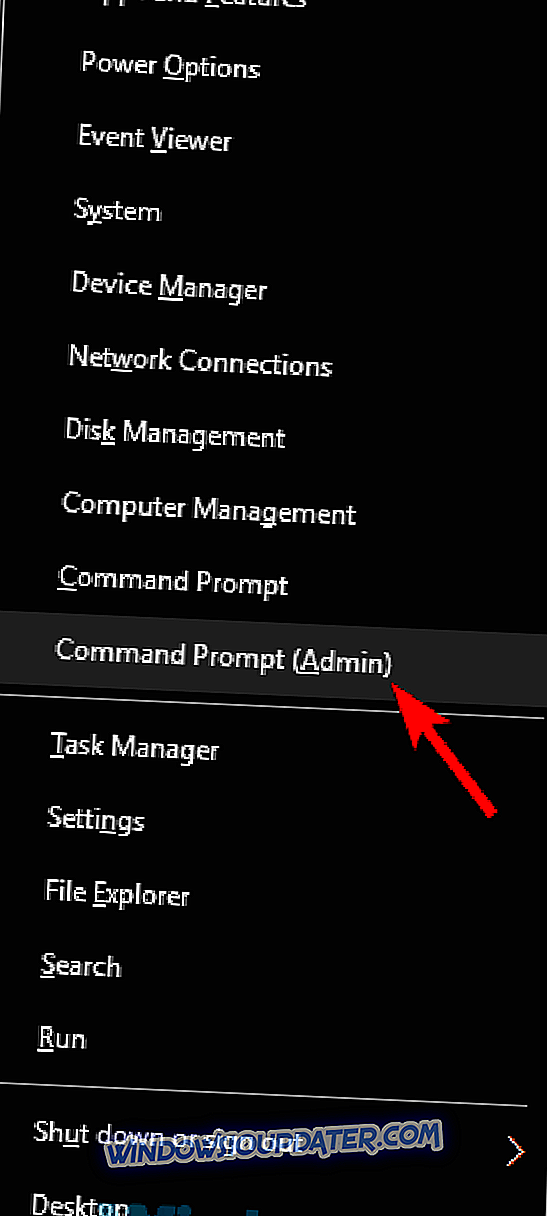
- Сада покрените сфц / сцаннов команду.
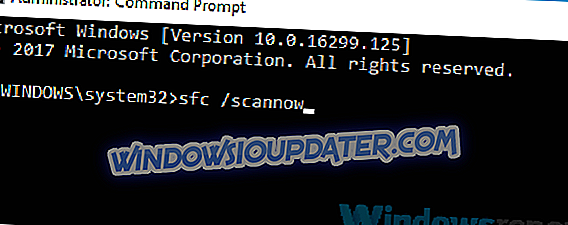
- СФЦ скенирање ће почети. Ово скенирање може трајати око 15 минута, тако да га не ометајте.
Када се скенирање заврши, проверите да ли је проблем још увек присутан. Ако је проблем још увијек присутан, или ако уопће нисте били у могућности покренути СФЦ скенирање, предлажемо да испробате ДИСМ скенирање. Да бисте то урадили, следите ове кораке:
- Отворите Цомманд Промпт као администратор.
- Сада унесите ДИСМ / Онлине / Цлеануп-Имаге / РестореХеалтх наредбу и притисните Ентер да бисте је покренули.
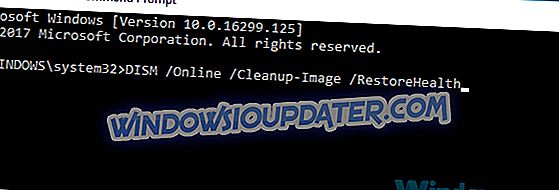
- ДИСМ скенирање ће се сада покренути. Имајте на уму да ово скенирање може трајати око 20 минута, тако да га не ометајте.
Када се оба скенирања заврше, проверите да ли је проблем још увек присутан.
Решење 3 - Покрените ЦХКДСК да то поправите
Коришћење ЦХКДСК-а за исправљање ове грешке је други начин јер може лако да поправи многе врсте грешака, укључујући грешке као што је КЕРНЕЛ_ДАТА_ИНПАГЕ_ЕРРОР у оперативном систему Виндовс 10. Да видимо како да покренемо ову команду да поправимо ову специфичну грешку.
- Отворите командну линију као администратор. Да бисте видели како да то урадите како треба, проверите наше претходно решење.
- Када се отвори командна линија, унесите цхкдск / ф: Кс и притисните Ентер . Наравно, замените Кс са словом које представља ваш системски погон. У већини случајева то би било Ц.
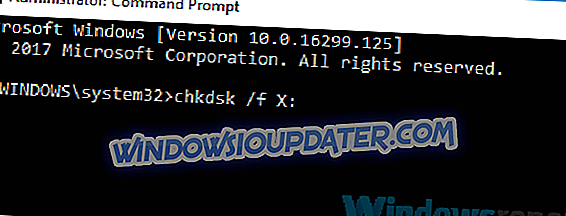
- Од вас ће бити затражено да закажете скенирање, па притисните И да то урадите.
Сада само требате поново покренути рачунало и пустити га да скенира ваш системски погон. Овај процес може трајати око 20-30 минута, али након што се заврши, проблем би требао бити потпуно ријешен.
Решење 4 - Ажурирајте управљачке програме
Други узрок за МУЛТИПЛЕ_ИРП_ЦОМПЛЕТЕ_РЕКУЕСТС могу бити ваши управљачки програми. Понекад овај проблем може бити узрокован застарјелим управљачким програмима, а најбољи начин за рјешавање проблема је ажурирање свих главних управљачких програма на рачуналу.
То обично укључује графичке картице, управљачке програме за мрежне и чипсете. Да бисте то учинили, посјетите веб-локацију произвођача хардвера и преузмите најновије управљачке програме за уређај. Ручно извршавање овог задатка може бити помало заморно, јер је потребно да сваки управљачки програм преузмете ручно.
Међутим, можете користити алате као што је ТвеакБит Дривер Упдатер да бисте ажурирали све своје управљачке програме са само неколико кликова. Овај алат ће аутоматски ажурирати управљачке програме за вас, тако да их нећете морати ручно тражити.
Када су возачи ажурни, проверите да ли је проблем још увек присутан.
Решење 5 - Уклоните проблематични софтвер
Понекад апликације трећих страна могу ометати ваш систем и узроковати појаву погрешке МУЛТИПЛЕ_ИРП_ЦОМПЛЕТЕ_РЕКУЕСТС. Према мишљењу корисника, апликације као што су ЛогМеИн Хамацхи, АсРоцк и ЕасиТуне софтвер могу изазвати појаву овог проблема.
Ако користите неку од ових апликација, саветујемо вам да их уклоните и проверите да ли то решава проблем. Иако ове апликације можете уклонити помоћу апликације Поставке, препоручујемо да их уклоните помоћу софтвера за деинсталацију као што је Рево Унинсталлер .
Софтвер за деинсталацију дизајниран је тако да у потпуности уклони све датотеке и ставке регистра придружене апликацији коју покушавате да уклоните. Као резултат, апликација ће бити уклоњена у целини и неће бити доступних преосталих датотека за ометање вашег система.
Имајте на уму да и друге апликације могу узроковати овај проблем, стога свакако извршите детаљну инспекцију свог система.
Решење 6 - Вратите БИОС на подразумевану вредност
У неким случајевима, поставке БИОС-а могу узроковати појаву погрешке МУЛТИПЛЕ_ИРП_ЦОМПЛЕТЕ_РЕКУЕСТС. Ово је обично узроковано вашим поставкама, али можете ријешити проблем једноставним ресетирањем БИОС-а на дефаулт.
Ово је прилично једноставно урадити, а ви само требате ући у БИОС и одабрати опцију за учитавање подразумеваних поставки. Ова процедура се може разликовати у зависности од верзије БИОС-а коју користите, па да бисте видели како да исправно унесете и ресетујете БИОС на подразумевану вредност, предлажемо да проверите упутство за вашу матичну плочу да бисте добили детаљна упутства.
Решење 7 - Ажурирајте БИОС
Други начин да се поправи грешка МУЛТИПЛЕ_ИРП_ЦОМПЛЕТЕ_РЕКУЕСТС је ажурирање БИОС-а. Пре него што почнемо, морамо напоменути да ажурирање БИОС-а може бити ризична процедура, па ако одлучите да га ажурирате, имајте на уму да то радите на сопствени ризик.
Већ смо написали кратак водич о томе како фласх БИОС, али будући да је ово само опћи водич, савјетујемо вам да провјерите своје матичне плоче приручник за детаљне упуте о томе како ажурирати свој БИОС.
Обавезно пажљиво пратите упутства из упутства за употребу како бисте избегли трајно оштећење система. Када је БИОС ажуриран, проверите да ли је проблем решен.
Ако и даље имате проблема са хардвером или једноставно желите да их избегнете у будућности, препоручујемо вам да преузмете овај алат (100% безбедан и тестиран од нас) да бисте поправили различите проблеме са рачунаром, као што је отказивање хардвера, али и губитак датотека и малваре.
Ова решења би вам у најмању руку требало да помогну да схватите шта тачно иде у реду са вашим Виндовс-ом, ау неким случајевима можете и да решите ове проблеме. Виндовс је компликован оперативни систем па је тешко рећи шта тачно узрокује сва питања.